i denne byte, vil vi gå over hvordan du installerer VMware vCenter Appliance (vCSA) 6.0
Dette er en ganske grei distribusjon. For å spare tid, sørg FOR AT DNS-oppføringene dine blir tatt vare på før installasjonen (fremover og bakover).
i en endring fra tidligere versjoner er vCSA ikke lenger EN OVA. DET kommer nå SOM EN ISO som du kan montere til din lokale datamaskin.
Monter vCSA ISO.
Installer VMware-ClientIntegrationPlugin-6.0.0.exe (ligger i vcsa-mappen)

etter plugin installerer, gå tilbake TIL roten AV ISO. Kjør vcsa-oppsettet.html
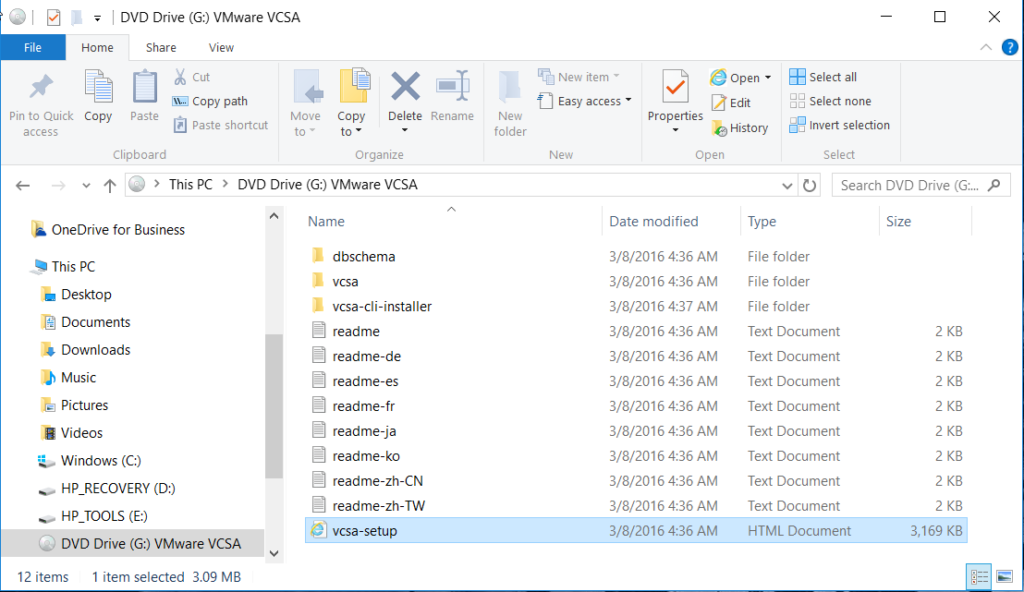
Klikk På Installer.
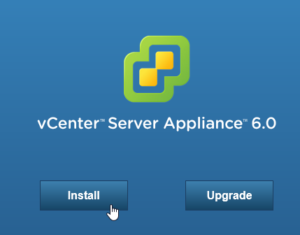
Godta LISENSAVTALEN.
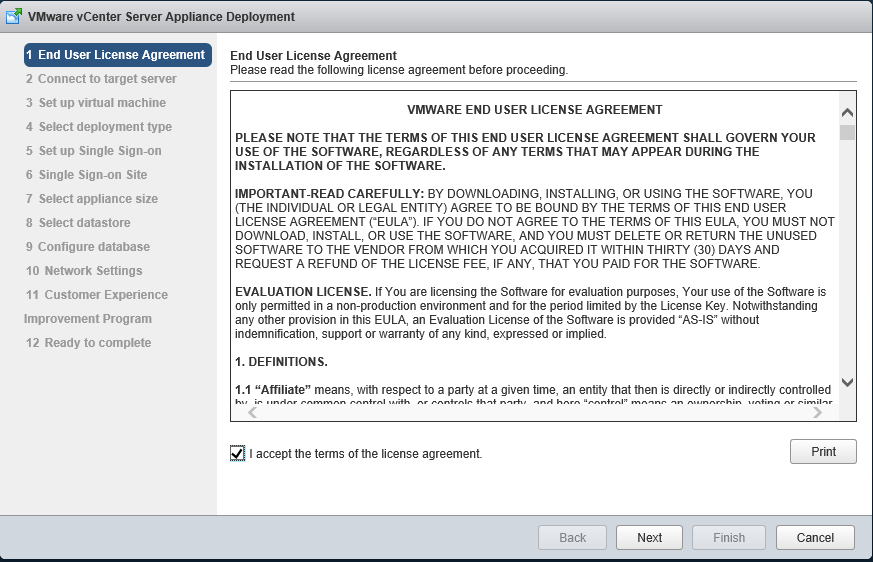
Angi relevant informasjon for esxi-verten der Vcenter Server-Apparatet skal distribueres.
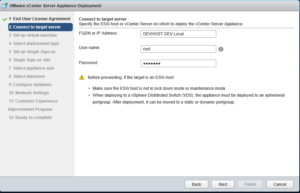
Skriv inn navnet og angi et rotpassord for Vcenter Server-Apparatet.
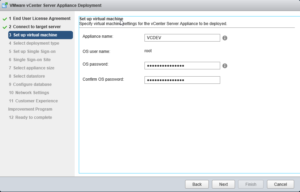
Velg Distribusjonstypen for miljøet. Siden dette er i mitt utviklingsmiljø, vil vi velge Den Innebygde Plattformtjenestekontrolleren. DETTE alternativet har PSC innebygd i vcenter-apparatet. For mer informasjon om distribusjonstopologier, sjekk ut disse koblingene:
- https://blogs.vmware.com/vsphere/2015/03/vcenter-server-6-topology-ha.html
- https://kb.vmware.com/selfservice/microsites/search.do?language=en_US&cmd=displayKC&externalId=2108548

for dette tilfellet vil vi opprette et NYTT SSO-domene. Velg Opprett ET NYTT SSO-domene. Skriv inn administratorpassordet og SSO-Domenenavnet.
- Problem: ikke bruk Det Samme Active Directory-domenet som SSO-domenet. Dette vil mest sannsynlig føre til problemer. Ikke bekymre DEG, du kan legge TIL Annonsegodkjenning senere når apparatet er distribuert.
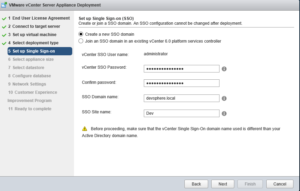
Velg apparatstørrelse fra rullegardinlisten.
- Liten (opptil 10 verter/100 Virtuelle Maskiner): 2 vCPU, 8 GB minne, 120 GB diskplass
- Liten (opptil 100 verter / 1000 Virtuelle maskiner): 4 vCPU, 16 GB minne, 150 GB diskplass
- Medium (Opptil 400 verter/4000 Virtuelle maskiner): 8 vCPU, 24 GB minne, 300 GB diskplass
- Stor (opptil 1000 verter/10 000 Virtuelle Maskiner): 16 vcpu, 32 GB minne, 450 GB diskplass
hvis du velger feil størrelse, kan du endre størrelsen på apparatet etter at det er distribuert. Sjekk ut denne flotte artikkelen på virtuallyGhetto.
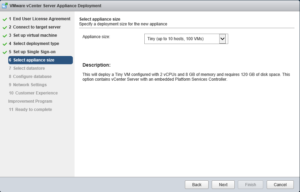
Velg datalageret der apparatet skal ligge.
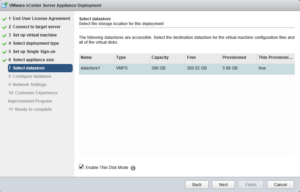
Velg typen database for distribusjonen. VCSA støtter bruk av en innebygd Postgres db eller en ekstern Oracle db. Vi vil bruke den innebygde Postgres db.
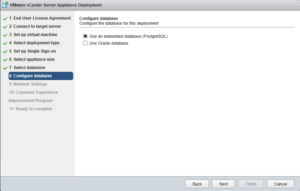
Konfigurer nettverksinnstillingene. DU Kan Også Aktivere SSH hvis du vil.
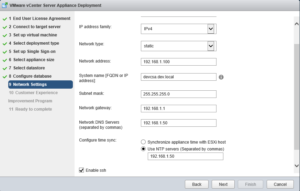
Se Gjennom Sammendragssiden. Hvis alt ser riktig ut, klikker Du Fullfør
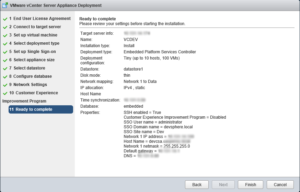
når du er ferdig, kan du overvåke fremdriften for vcenter-distribusjonen.
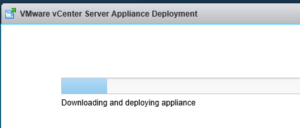
logg inn Via Webklienten eller C# – Klienten når apparatet er tatt i bruk.
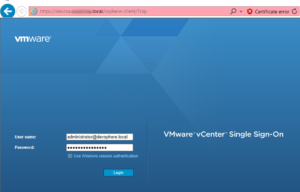
Bratsj! Din vCenter apparatet oppe og går.
vi vil gå over konfigurere Active Directory-Godkjenning i et senere innlegg.
